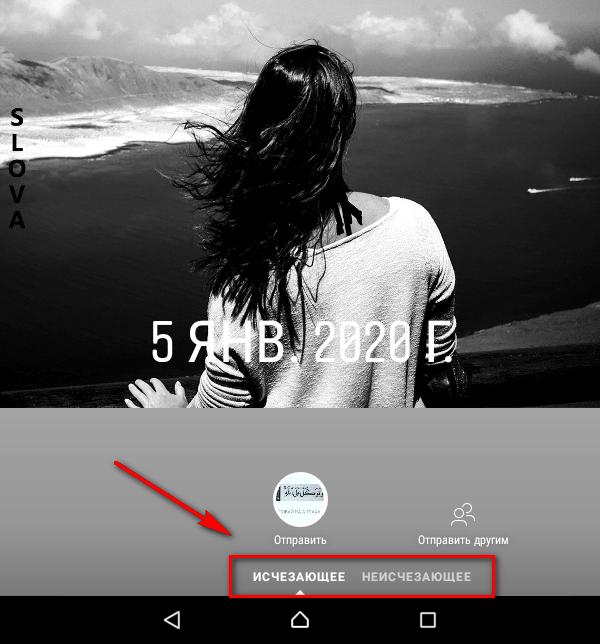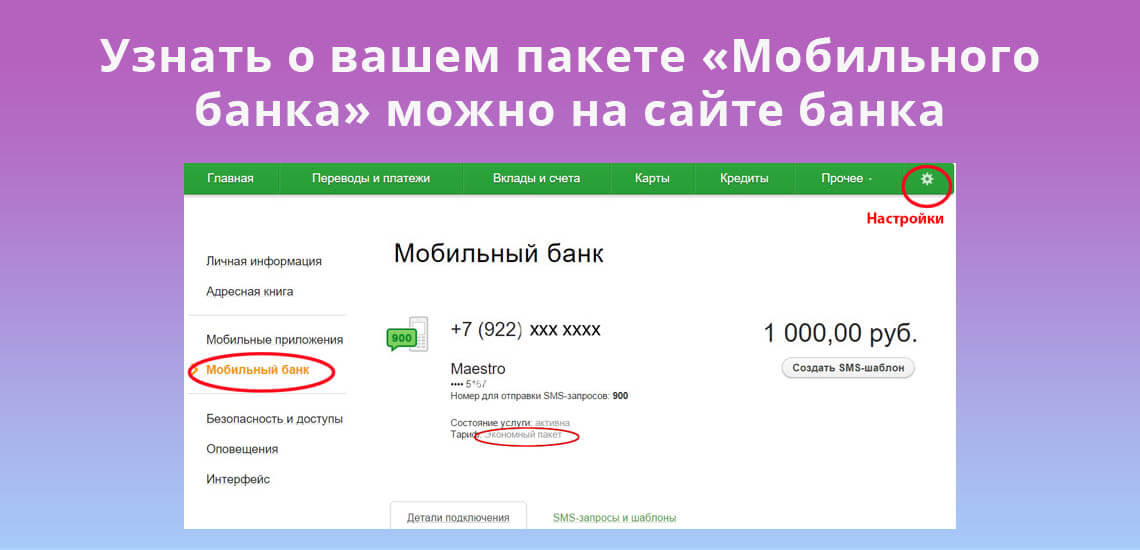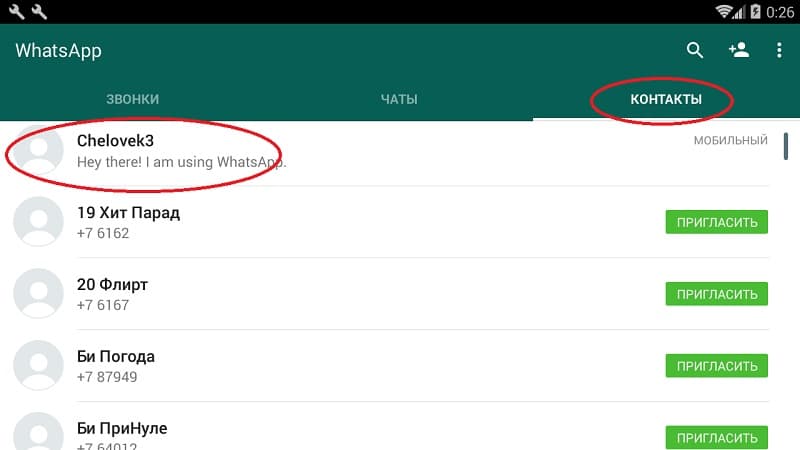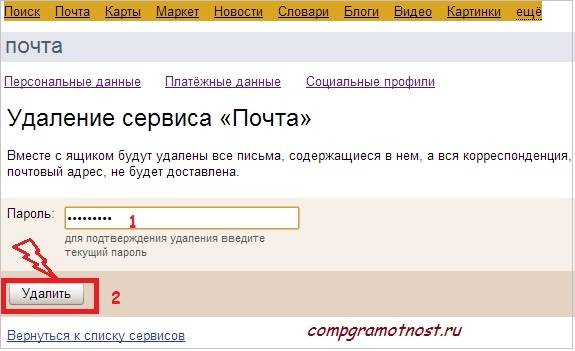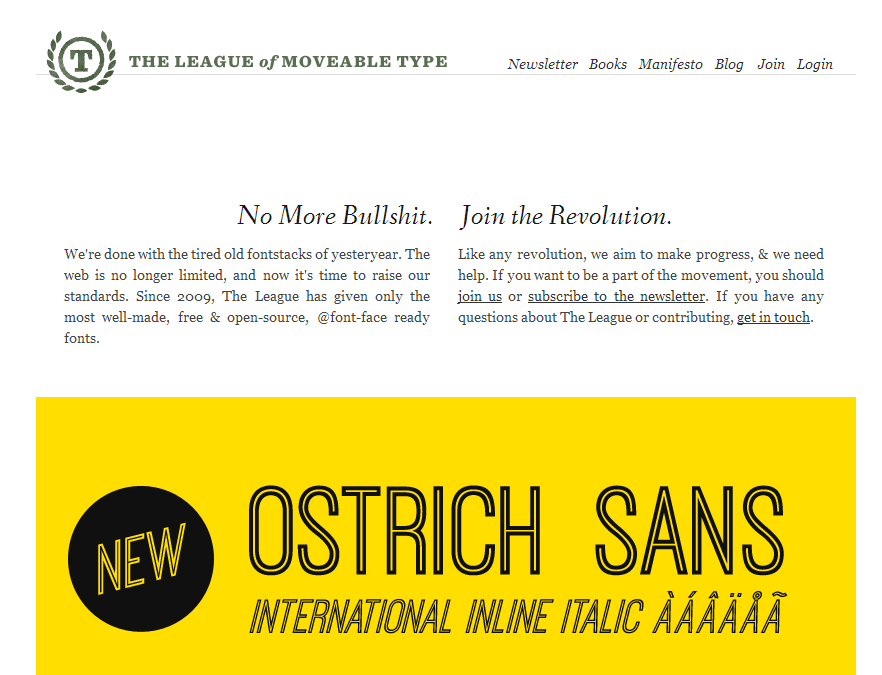Как удалить сообщение в беседе у себя и собеседника
Содержание:
- Вопросы по удалению отправленных сообщений
- Почему нет галочки «Удалить для всех»?
- Узнает ли человек, что я ему что-то присылал и удалил?
- Можно ли удалить отправленное сообщение, если оно уже прочитано?
- Как удалить отправленное сообщение у себя?
- Если удалил сообщение только у себя, можно ли удалить его у получателя?
- Если удалить свою страницу, удалятся ли мои отправленные сообщения?
- Если мое сообщение переслали, удалится ли его копия?
- Как удалить сообщение, которое не отправилось
- Если меня шантажируют, поможет ли удаление отправленных сообщений, фото, видео?
- Кто может помочь мне удалить отправленные сообщения в ВК, если не получается удалить?
- Как сохранить исходный вариант сообщения на случай, если человек его удалит?
- С телефона
- Как удалить сообщения в социальных сетях и мессенджерах
- Как отредактировать сообщение в Одноклассниках
- Как загрузить
- Способ №3. Удалите нежелательные изображения, видео и музыку
- Как удалить сообщение в Одноклассниках чтобы его не прочитали
- Как удалить отдельный диалог и сообщения?
- Как удалить сообщение в ВК
- Как скрыть, открыть архив
- Как удалить сообщение в ВК, чтобы оно удалилось у собеседника, если не прошло 24 часа
- Как удалить важные сообщения
- Пошаговая инструкция для обладателей iPhone
- Как отменить отправленное сообщение из вконтакте с мобильной версии
- Как удалить сообщение в VKontakte, чтобы оно удалилось у собеседника
Вопросы по удалению отправленных сообщений
Почему нет галочки «Удалить для всех»?
Возможные причины:
- Ты удаляешь свое сообщение, которое было отправлено более 24 часов назад (удалить у всех уже нельзя).
- Ты хочешь удалить чужое сообщение, а не свое. Удалить у другого человека из переписки сообщение, которое он тебе отправил, нельзя. Можешь сделать это только у себя.
- Собеседник внес тебя в черный список (ЧС). При этом ты не можешь удалить отправленное сообщение у всех, даже если 24 часа еще не прошло. Но если он уберет тебя из ЧС, то удалить отправленное сообщение для всех снова будет можно, пока 24-часовой срок с момента отправки не истек.
Узнает ли человек, что я ему что-то присылал и удалил?
Удаленное сообщение в переписке пропадает без следа, но все равно возможно, что человек о нем узнает. Он может успеть прочитать сообщение до того, как ты его удалишь. Кроме того, у него могут быть включены уведомления о новых сообщениях на почту или на телефон, и твое сообщение сразу же после отправки придет ему в виде письма или СМС.
Можно ли удалить отправленное сообщение, если оно уже прочитано?
Да, как и непрочитанное. Для удаления никакой разницы нет, прочитано сообщение или нет. Главное — чтобы срок удаления еще не истек (24 часа с момента отправки).
Как удалить отправленное сообщение у себя?
- Выдели сообщение, которое хочешь удалить (нажми на него). Можно выбрать несколько (на телефоне нужно сначала подержать палец на одном из сообщений).
- Нажми Удалить или кнопку в виде корзины: (она появляется после выделения сообщения).
- Убери галочку Удалить для всех, если она установлена.
- Нажми Удалить.
После этого сообщение удалится только у тебя, а у собеседника останется.
Если удалил сообщение только у себя, можно ли удалить его у получателя?
Сначала нужно восстановить его:
Как восстановить удаленное сообщение ВКонтакте (способ через API)
Затем удалить с галочкой Удалить для всех. Все это нужно успеть сделать в течение 24 часов после отправки.
Если удалить свою страницу, удалятся ли мои отправленные сообщения?
Нет, не удалятся, получатель их прочитает, только вместо твоего главного фото там будет собачка и написано, что страница удалена.
Если мое сообщение переслали, удалится ли его копия?
Нет. Если человек, которому ты отправил сообщение, переслал его кому-то еще, то пересланную копию сообщения ты уже не удалишь.
Как удалить сообщение, которое не отправилось
Сообщение можно удалить, если оно не отправилось из-за проблем со связью. В этом случае рядом с ним будет красный кругляшок с восклицательным знаком. Нажми на него — появится меню — затем нажми Удалить сообщение:
Если меня шантажируют, поможет ли удаление отправленных сообщений, фото, видео?
Скорее всего, нет — злоумышленник уже сохранил их где-то еще. Необходимо обращаться в поддержку ВК и в правоохранительные органы. Инструкция здесь:
Что делать, если шантажируют ВКонтакте
Кто может помочь мне удалить отправленные сообщения в ВК, если не получается удалить?
Если кто-то предлагает тебе удалить сообщения у получателя после того, как прошло 24 часа, это обман (и тем более, если у тебя просят логин и пароль). Ты отдашь деньги и ничего не получишь, а может быть, еще и потеряешь свою страницу. Будь осторожен.
Как сохранить исходный вариант сообщения на случай, если человек его удалит?
Если ты волнуешься, что собеседник удалит свое сообщение в личных интересах, выдели его и перешли самому себе (нажав кнопку Переслать, найди себя в диалогах, начав набирать свое имя). Теперь, даже если человек его удалит, у тебя будет копия оригинала с датой и временем.
С телефона
У многих телефон находится всегда под рукой, именно поэтому пользователям и удобно сидеть в вк именно с него. Сейчас мы покажем, как удалить историю беседу в вк, используя смартфон. Для того чтобы уделать все сообщениям в беседе вк, нужно сделать следующие действия:
Обычная беседа
- Открыть приложение Вконтакте, а затем перейти во вкладку с сообщениями, которая находится внизу посередине экрана
- Далее нужно найти диалог с тем пользователем, с которым вы хотите удалить всю переписку. После того, как беседа найдена, нужно нажать на нее пальцем
- Во всплывающем меню нужно выбрать команду «Удалить историю»
- В новом всплывающем окне нужно подтвердить свои действия, нажав на кнопку «Да»
Групповая беседа
Для того чтобы удалить групповую беседу с телефона, нужно также выбрать диалог, нажать на него выбрать команду «Выйти и удалить беседу»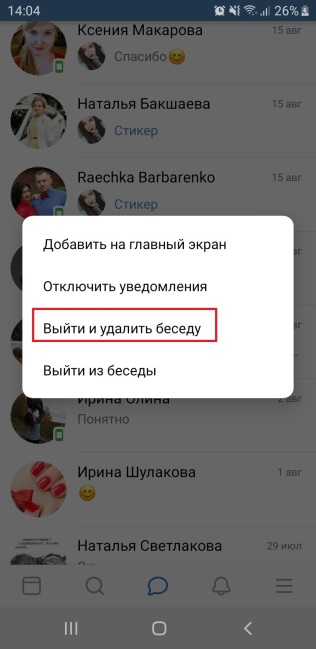
После нужно подтвердить свои действия, нажав «Да».
После этого вся переписка беседы будет удалена из вашего профиля вк.
Как удалить сообщения в социальных сетях и мессенджерах
Практически на каждом смартфоне есть сервисы электронной почты, менессенджеры и социальные сети. Пользователю периодически приходят уведомления от этих приложений. Такие уведомления могут быть со звуком или беззвучные. Пользователь оповещается о новых друзьях, лайках, сообщениях и комментариях на своей странице. Звуковое сопровождение позволяет не пропустить важные события.
Многие производители для расширения функционала мобильного устройства значительно расширяют возможность настройки уведомлений. Предусмотрены отдельные категории, которые задают приоритет вывода сообщений. Это может быть индикатор событий, а также разрешение или запрет на вывод уведомлений на заблокированный экран.
В социальной сети ВКонтакте можно выделить много сообщений, которые нужно убрать. После этого нажимают на корзину или кнопку удалить. Стоит знать, что ещё некоторое время на странице будет висеть уведомление, с предложением восстановить удалённый контент. Если не хочется, чтобы кто-то восстановил переписку, то рекомендуется удалить и это уведомление.
Очистить всю переписку одним махом можно только единственным способом, полностью удалив свой аккаунт, без возможности его восстановления. В данном случае вся информация профиля удаляется. Правда переписка остаётся в истории тех пользователей, с кем она велась.
Как видно, удалить смс-сообщения и уведомления отдельных приложений на Андроид можно без проблем. Чтобы это сделать быстро, в некоторых случаях необходимо дополнительно установить определённые программы.
5 / 5 ( 1 голос )
Автор
Татьяна
Слежу за новостями на рынке мобильных услуг. Всегда в курсе последних событий
Как отредактировать сообщение в Одноклассниках
Если вам нужно не удалить сообщение, а изменить его, исправить ошибку или дополнить, Одноклассники позволяют сделать и это.
Ничего сверхъестественного делать не потребуется. Нужно просто зайти в диалог, где нужно изменить сообщение и навести курсор на текст.
• Далее нажмите на три точки. Откроется меню, где надо выбрать «Редактировать».
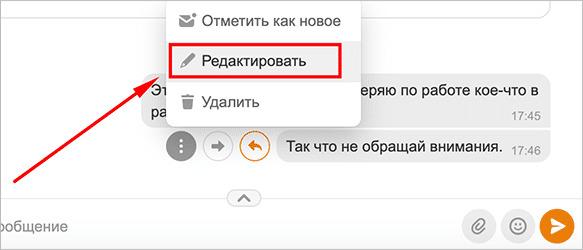
√ Теперь вы можете исправить опечатку или дополнить сообщение. Оставить его пустым нельзя. Нужно чтобы письмо содержало хотя бы один символ.
√ Когда вы закончите редактирование, просто нажмите Enter или кликните левой кнопкой мыши по оранжевой стрелке, и сообщение автоматически изменится.
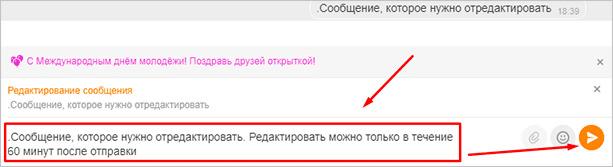
При этом под ним появится значок карандаша, означающий, что вы его изменили.
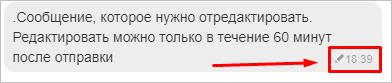
√ Обратите внимание, что редактирование сообщения доступно только в течение часа после отправки. Если прошло больше времени, вы не сможете изменить свое письмо
Как загрузить
Если Вам нужно добавить документ в свой профиль Вконтакте, то откройте страницу со всем перечнем, как было описано выше. Затем нажмите на кнопочку «Добавить….».
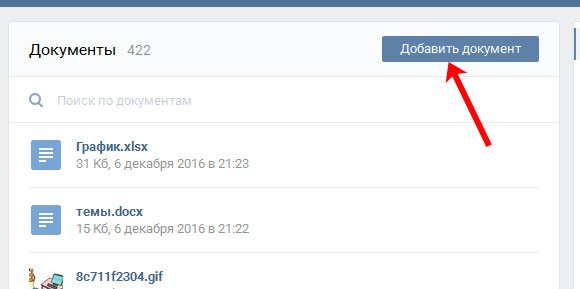
В окне «Загрузка документа» кликните по кнопочке «Выберите файл».
Как видите, есть ограничения по размеру добавляемого файла – не больше 200 МБ. Форматов поддерживается очень много, поэтому можно добавить файл ворд в вк (*.doc, *.docx), электронную книгу (*.pdf, *.fb2, *.djvu), файл, сохраненный в фотошопе(*.psd) и многое другое.
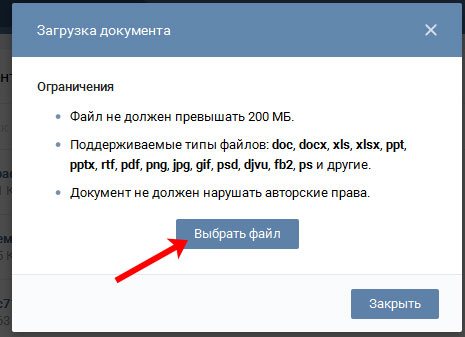
Дальше найдите нужный файлик на своем компьютере через окно Проводника, выделите его и нажмите «Открыть».
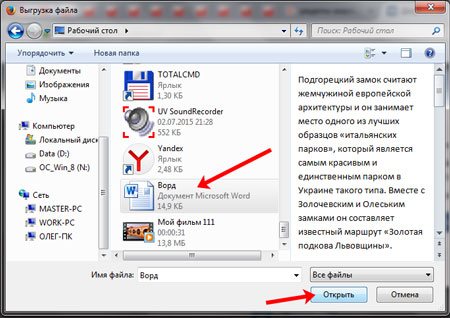
Теперь можно поменять название. Также нужно указать маркером это будет Ваш «Личный документ», то есть его не увидят другие пользователи, или же можно сделать его доступным через поиск.
После того, как все выберите, нажмите «Сохранить».
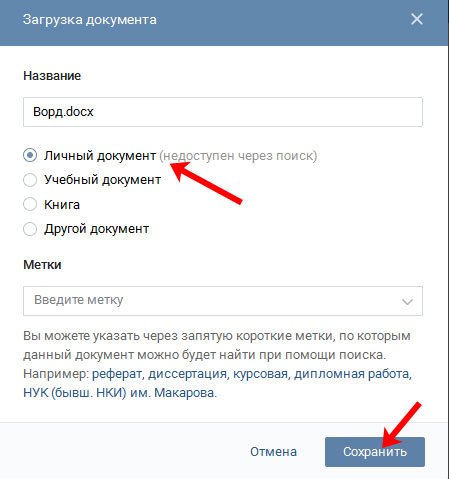
Нужный док будет добавлен в Ваш профиль.
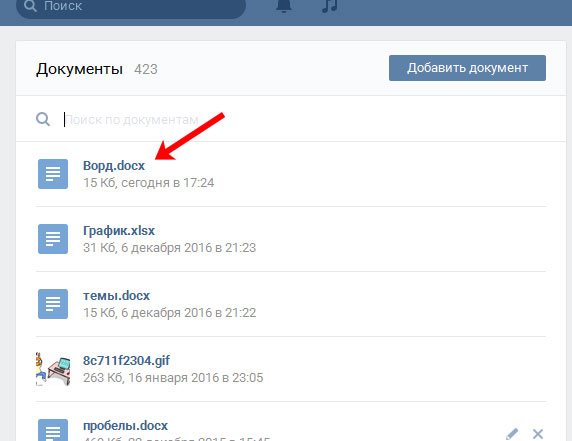
Способ №3. Удалите нежелательные изображения, видео и музыку
Если вы отправили получателю нежелательные фото, видео или музыку, то вы можете их удалить даже спустя 24 часа при условии, что это фото, видео или музыка взяты из вашей страницы. В такой ситуации вам будет необходимо перейти в соответствующую вкладку на вашей странице («Фотографии», «Видео», «Музыка»), и удалить источник, копию которого вы отправили другому пользователю через окно сообщений.
- К примеру, если вы отправили другому пользователю какое-либо из нежелательных ваших фото, тогда перейдите во вкладку «Фотографии» вашей страницы.
- Найдите в перечне отправленное вами ранее изображение, выберите его, и в его настройках кликните на «Удалить».
- Перезагрузите вашу страницу.
Недостатком данного метода является полное удаление такого фото, видео или музыки с вашей страницы. Впрочем, их можно затем загрузить обратно, идентификатор данного файла будет уже другой, и получатель проблемного сообщения уже не будет иметь к нему доступа.
Как удалить сообщение в Одноклассниках чтобы его не прочитали
Каждый пользователь может удалить любое сообщение в своих диалогах. Это делается очень просто. Нужно перейти в диалог с человеком и найти сообщение, от которого вы хотите избавиться.
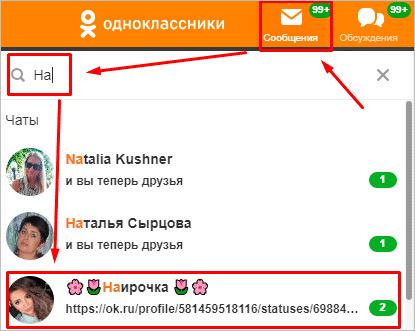
После этого наведите курсор на текст и нажмите на три вертикальные точки.
• Появится всплывающее меню, где нужно выбрать «Удалить».
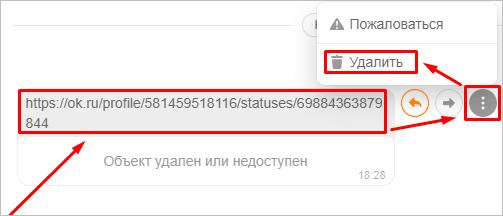
Сообщение удалится из вашей истории. Если вам нужно, чтобы сообщение удалилось и у собеседника, избавиться от него нужно в течение часа после отправки. В этом случае у вас будет возможность удалить сообщение для всех.
• Когда вы нажмете «Удалить» появится окно, где нужно поставить галочку «Удалить для всех».
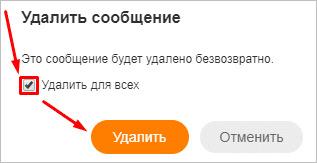
Если собеседник еще даже не прочитал отправленное сообщение, и вы его удалили, он не узнает, что вы что-то ему писали.
√ Это удобная функция, если вы отправили письмо не тому пользователю.
√ Учтите, что по истечении 60 минут, сообщение получится удалить только у себя. Оно останется в диалоге у собеседника.
√ Он сможет его прочитать или переслать другому пользователю.
Как удалить отдельный диалог и сообщения?
Самое простое, что можно сделать в процессе чистки сообщений и переписок – избавиться от некоторых писем. Если задача состоит в том, чтобы избавиться от нескольких посланий или же отдельных переписок – никаких сложностей не возникнет, это можно сделать вручную за считанные секунды и без привлечения каких-либо программ. Итак, как удалить отдельные сообщения?
- Прежде всего, нужно открыть выбранный диалог. В этом диалоге будут отображены все послания, которые отправлялись двумя пользователями. Если это беседа, то будут показаны письма от всех ее участников. В открытой переписке нужно нажатием мыши выбрать те послания, которые нужно удалить.
- После выделения нужных посланий вверху окна диалога появятся дополнительные кнопки. Для удаления нужно выбрать значок корзины.
- Теперь появится уведомление о том, что письмо было удалено, но его можно восстановить, нажав на соответствующую кнопку. Кнопка «Восстановить» будет доступна до обновления страницы.
Важно! С помощью такого способа можно за один раз выделять и удалять не больше 100 посланий! Кроме этого, удаляя их у себя невозможно сделать их невидимыми у своего собеседника – там они все будут отображаться в обычном режиме. Это инструкция, как удалить отдельные сообщения в Вк
Теперь рассмотрим ту же самую операцию, только с выбранными диалогами
Это инструкция, как удалить отдельные сообщения в Вк. Теперь рассмотрим ту же самую операцию, только с выбранными диалогами.
- Если навести курсор мыши на ненужный диалог, в правом углу появится стандартный крестик, нажатие которого обеспечивает удаление диалога.
- Удалив все переписки вк полностью, их восстановление возможно только до того, как вкладка будет обновлена.
Как удалить сообщение в ВК
Чтобы оно удалилось у собеседника сообщение должно быть новым. Старую информацию, даже если она не была прочитана, можно уничтожить только у себя на компьютере или в телефоне, у адресата все останется в прежнем виде. Отредактировать или стереть текст, музыку или файл можно в течение суток с момента отправки. Сделать это можно с полной версии сайта и с мобильной: для приложений на iOS или Android такая функция пока отсутствует. Стереть информацию у обеих сторон нельзя в следующих случаях:
- вы находитесь у пользователя в черном списке;
- вы вышли из беседы, в которой проходил диалог;
- с момента отправки прошло больше 24 часов.
С компьютера
Проще всего работать с текстом и данными именно с компьютера — там отображается время отправки, так что сразу можно оценить количество текста, которое получится стереть. Для этого нужно открыть нужный диалог и выполнить простую последовательность действий:
- выделить нужное сообщение, можно сразу несколько;
- в появившейся сверху строке кликнуть по иконке с мусорным баком;
- во всплывающем окне поставить галочку «для всех»;
- нажать на кнопку «удалить».
Удалять можно сообщения и в личных диалогах, и в групповых беседах, но — только свои. Текст от других пользователей вы можете стереть только у себя в аккаунте, у всех остальных он останется. Зато при удалении информации, отправленной вами, вы уничтожите следы сразу у всех участников диалога, независимо от того, успели они увидеть написанное или нет. Стирать можно не только текст, но также аудиозаписи и другие медиафайлы.
С телефона
Уничтожить данные можно и с мобильного телефона. Для этого нужно открыть версию ВКонтакте с браузера, а затем просто набрать Vk. com в поисковике и перейти по первой ссылке. Главное не разрешать переадресацию на приложение — тогда откроется мобильная версия. Далее потребуется:
- ввести свои данные для входа в профиль;
- выбрать интересующий диалог;
- долгим нажатием выделить сообщение;
- в открывшемся окне выбрать «удалить» и поставить галочку «для всех»
Правила для удаления с мобильной версии такие же, как и для основной: сообщение должно быть отправлено не позднее, чем 24 часа назад. Для удобства вы можете выбрать сразу несколько текстовых файлов или изображений, а затем нажать на кнопку. В открывшемся диалоговом окне соцсеть укажет количество сообщений и запросить подтверждение на стирание данных.
Если вы отправили тест в корзину и забыли установить галочку «для всех» — это не повод паниковать. Сразу после удаления информацию можно восстановить, щелкнув по кнопке, которая появится сразу же после удаления. Восстановив данные всю последовательность действий можно повторить заново.
Редактирование отправленного текста
Иногда удаление сообщения уже не выход — например, если адресат прочитал переписку. В таком случае его можно отредактировать, чтобы изменить смысл сказанного или исправить ошибку. Для внесения коррективов нужно выделить интересующее послание и кликнуть на иконку карандаша справа. Вы сможете внести правки в диалоговом окне, а после нажатия кнопки «отправить» текст примет отредактированный вид. Сделать это можно в течение суток после отправки.
Пользователь узнает, что вы изменили текст, поскольку рядом с отправленным посланием появится соответствующая пометка. К сожалению, способов скрыть такое уведомление пока не существует. За один раз можно отредактировать только одно сообщение.
Как удалить сразу всю переписку сразу
Если вы хотите очистить диалоги только в своем аккаунте, то сделать это гораздо проще. Можно даже удалить всю беседу в один клик и сэкономить время. Для этого откройте вкладку с сообщениями, наведите курсор на диалог, который хотите стереть и нажмите на крестик: беседа исчезнет полностью. Действие можно отменить, но только до тех пор, пока вы не обновите страницу. Второй вариант — зайти в беседу, нажать на многоточие в правом верхнем углу и выбрать «очистить историю». Второй вариант — зайти в беседу, нажать на многоточие в правом верхнем углу и выбрать «очистить историю». При этом диалог останется в неизменном виде у адресата. Даже если вы удалите страницу, переписку все равно можно будет просмотреть с веб-версии, независимо от того, как давно она была отправлена. Для того чтобы информация полностью исчезла из базы необходимо, чтобы все участники диалога удалили ее у себя.
Для массового удаления диалогов можно воспользоваться специальными программами или приложениями. Они подключаются к вашему аккаунту и выполняют эти операции за вас. Такой способ подходит для быстрой чистки коммерческого профиля и удаления большого объема данных.
Как скрыть, открыть архив
На телефоне
Скрыть
Зачастую, в архив добавляются не самые интересные для пользователя каналы, и данная опция лишь мешает, так как располагается в самом верху списка. Разработчики предусмотрели такую ситуацию и позволили скрыть его по желанию пользователя.
- Тапаем и задерживаем палец на несколько секунд в области архива.
- Здесь потребуется тапнуть по «Скрыть над списком»
Открыть
Бывают случаи, когда архив был скрыт случайно. Рассмотрим вариант его возвращения в исходное положение.
- Находясь на основном экране сделайте долгий свайп вниз.
- Папка вернется в положение по умолчанию, однако исчезнет при переходе в настройки или другие папки. Для закрепления задержите палец на 2 секунды на иконке коробки со стрелкой, направленной вниз. Осталось нажать на «Закрепить в списке».
Скрыть
- Кликаем правой кнопкой мыши по нужной области.
- Выбираем «Свернуть».
В отличие от смартфонов, программа для компьютеров не скрывает папку полностью, а лишь делает её вид менее заметным и бросающимся в глаза.
Показать
- Кликаем правой кнопкой мыши по миниатюре скрытой папки.
- В появившимся меню кликаем по «Показать».
Теперь вы знаете как использовать архив в телеграмм. Подавляющее большинство функции в мессенджере являются неочевидными, и пользователи просто не знают об их наличии. Возможность добавлять чаты в архив очевидно недооцененная функция, позволяющая наиболее удобно настроить систему общения по собственному усмотрению.
Сервис Павла Дурова позиционируется как самый защищенный мессенджер, предоставляющий клиентам максимальную конфиденциальность в процессе общения. Главным отличием от конкурирующих приложений является то, что история Телеграмм переписки подвергается сложному алгоритму шифрования благодаря протоколу MTProto, взломать который пока не удалось ни одному эксперту-криптографу.
Как удалить сообщение в ВК, чтобы оно удалилось у собеседника, если не прошло 24 часа
Согласно политике ВК, удалить мессендж можно только в первые сутки после отправления. Для этого не нужно быть хакером — такая опция предусмотрена разработчиками сайта.
Инструкция для десктопной версии
Удалять свои письма у собеседника можно с любого устройства: с компьютера, планшета, смартфона. И легче всего работать, конечно же, с десктопной версией программы.
Чтобы удалить текст, необходимо:
- Зайти в нужный диалог и выделить сообщение (сообщения), подлежащее удалению.
- В выплывшем окошке кликнуть на иконку с изображением мусорного бака.
- Поставить галочку в строке «Для всех».
- Нажать на кнопку «Удалить».
- Закрыть окно диалога.
Удалить у собеседника его текст невозможно.
Алгоритм для мобильного приложения
Подчистить лишний текст можно и в мобильном приложении.
Для этого нужно:
- Выбрать интересующий диалог.
- Удерживать пальцем сообщение, которое требуется удалить.
- В открывшемся контекстном меню выбрать команду «Удалить».
- Поставить галочку «Для всех» во всплывающем окне.
- Выйти из диалога.
В противном случае возможность редактирования беседы не предоставляется.
Если с момента отправки письма не прошло 24 часа., то вы можете его откорректировать или удалить. В противном случае возможность редактирования беседы становится недоступной
Редакция и удаление всей переписки
Те же 24 часа даются и на редактирование текста сообщения. Уже отправленные и даже прочитанные адресатом символы можно править, что нередко становится настоящим спасением в самой щепетильной ситуации.
Для этого необходимо:
- Зайти в чат.
- Выделить сообщение, которое нужно отредактировать.
- Из выпадающего контекстного меню выбрать иконку с изображением карандашика.
- Выполнить непосредственное редактирование.
- Выйти из диалога.
Сразу стоит оговориться: собеседник узнает, что текст подвергался редакции. Над сообщением будет стоять специальный маркер в виде карандашика.
Ну а если ситуация требует решительных действий, и было отослано не одно компрометирующее сообщение, целесообразнее удалить весь диалог, чтобы не копаться в каждом мессендже. Для этого даже кнопочка специальная есть – «Очистить историю». Другое дело, что беседа исчезнет только из одного аккаунта, то есть у собеседника она все равно будет отображаться.
Да что там говорить о диалоге, если даже удаление странички в ВК ничего не изменит. Аккаунт пользователя может быть удален годами ранее, а его собеседники смогут просматривать старые сообщения в режиме онлайн.
Кстати, с медиафайлами дела обстоят намного проще, чем с текстом. Так, например, чтобы собеседник не смог больше просматривать отправленное пользователем видео, достаточно просто удалить его из собственного плейлиста.
В таком случае человек по ту сторону экрана, кликая на видеоролик, не сможет его открыть, получая уведомления о том, что запись была удалена. Аналогичным образом можно избавиться и от аудиозаписи. А вот с картинками еще проще.
Внизу на каждом отправленном изображении есть виртуальные кнопки:
- поделиться;
- удалить;
- еще.
С медиафайлами дела обстоят намного проще, чем с текстом. И чтобы собеседник не смог больше просматривать отправленное пользователем видео, достаточно просто удалить его из собственного плейлиста
Как удалить важные сообщения
Последнее, что мы разберем в сегодняшней инструкции, это то, как убрать пометку «важно» с сообщения. По сути, можно делать неограниченное число важных сообщений, но все же, порой в переполненном списке уже тяжело отыскать действительно нужное сообщение
Поэтому, иногда нужно подчищать данный список.
На компьютере
Если вы хотите удалить важные сообщения в ВКонтакте через персональный компьютер, то вы можете воспользоваться таким алгоритмом действий:
- Открываете социальную сеть на главной странице. Жмете левой кнопкой мыши по графе «сообщения». Данная строка находится в левой части экрана, ближе к верху страницы.
- Как вы это сделаете, перед вами откроется страница с вашими диалогами в социальной сети ВКонтакте. В правой верхней части экрана нужно будет найти окошечко с тремя разделами. Нам понадобится графа «Важные». Жмите прямо по данной строчке.
- После этого появится окошко по центру экрана со всеми важными сообщениями. Нужно будет кликнуть по значку в виде звездочки, расположенном напротив ненужного вам сообщения.
- Как вы это сделаете, значок в виде звездочки перестанет показываться. А после обновления страницы, выбранное сообщение пропадет из списка важных. Таким образом, вы удалили конкретное сообщение из важных всего лишь за несколько простых действий.
На телефоне
Последнее, что остается разобрать, это вопрос с удалением сообщения из важных при помощи мобильного устройства. Чтобы выполнить данную операцию, необходимо будет воспользоваться такой последовательностью действий:
- Заходите в браузер на своем гаджете. Переходите на официальную страницу социальной сети ВК. Проходите процесс авторизации, после чего жмете по значку в виде трех линий, который находится в правой нижней части экрана.
- Пролистываете страницу вниз до пункта «Версия для компьютера». Щелкаете по данной строке.
- Теперь, находите строку «Сообщения» в левой части экрана. Как нашли, жмите прямо по ней
- Таким образом, вы открыли страница с вашими диалогами в социальной сети ВК. Сдвигаете страницу вправо, чтобы увидеть графу «Важные». По данной графе и нужно будет нажать.
- Если вы все сделали верно, то откроется окошко с важными сообщениями. Жмете по значку в виде звездочки, который находится напротив нужного вам сообщения.
- Готово! Таким нехитрым способом, вы убрали данное сообщение из списка важных. Теперь, если обновить страницу, это сообщение исчезнет из важных.
Я рассказал вам о хитрости для телефона, которая позволит вам осуществлять любые операции с важными сообщениями, без участия официального приложения ВК. Но, если вам это не подходит, то вы можете установить приложение «Kate mobile». В нем более удобное управление важными сообщениями.
Благодаря сегодняшней инструкции, вы узнали много всего о важных сообщениях в социальной сети ВКонтакте. Теперь вы знаете, как добавлять сообщения в список важных, как их удалить оттуда, а так же, как можно будет посмотреть данный список. Причем, вы можете это делать не только с персонального компьютера, но и с мобильного устройства.
Пошаговая инструкция для обладателей iPhone
Для владельцев Айфон также актуально использование описанных выше приложений. Но можно вернуть доступ к утерянным смс и при помощи резервной копии iTunes. Для этого последняя программа должна быть установлена на компьютере.
- После ее запуска потребуется перейти к настройкам и отключить возможность автоматической синхронизации.
- Затем нужно подключить «яблочный» гаджет к ПК и активировать восстановление архивной копии. Для этого в разделе с файлами отыскивается пункт «Устройства» и интересующее пользователя восстановление.
- Через несколько минут программа вернет на устройство утерянные смс.
Как отменить отправленное сообщение из вконтакте с мобильной версии
Если вдруг вы написали с мобильного телефона не то, что нужно, и теперь хотите удалить сообщение в вк, чтобы оно удалилось у вашего собеседника, так чтобы он его не увидел и не прочитал, то есть один нюанс. Зайдя в официальное приложение вконтакте на андроиде, вы сильно удивитесь, так как при удалении даже свежей переписки никакого окна с подтверждением не вылезет. Те есть, убрав запись с телефона, она все равно останется в диалоге у вашего друга.
Но выход есть. Для этого достаточно зайдти на сайт vk.com не через официальное приложение, а через браузер, введя свой логин и пароль. А дальше, действуем по той же схеме, что и для компьютера. Только в данном случае нужно будет выбрать дополнительное меню в виде трех точек, где из выпадающего списка выбрать пункт «Удалить».
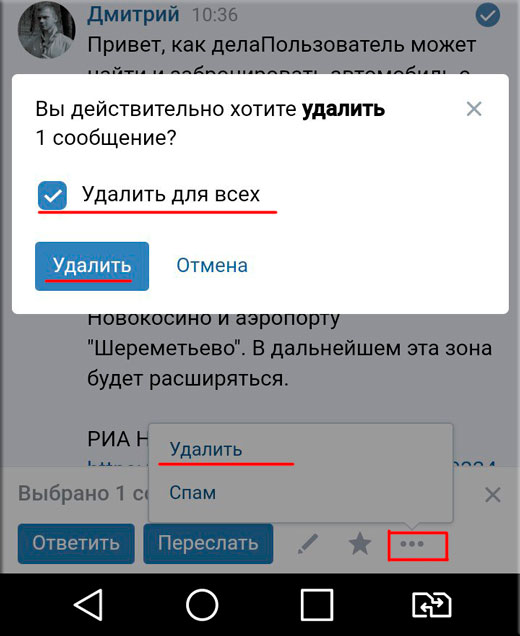
Теперь, перед удалением недавно сделанного сообщения вы увидите знакомое окошко, где вам нужно будет поставить галочку напротив пункта «Удалить для всех». После этого диалог у получателя изменится также как и ваш.
Как удалить сообщение в VKontakte, чтобы оно удалилось у собеседника
Теперь представим ситуацию, когда удалить меседж необходимо у собеседника. Дальнейшие действия пользователя:
- заходим в чат с обозначенной перепиской;
- выделяем нужную переписку уже известным нам способом;
- на панели ищем окно «Удалить для всех», ставим галочку в ячейке и нажимаем кнопку Удалить:
Теперь меседж удален не только на вашей страничке VK, но и на странице собеседника. Помним о поставленной галочке «Удалить для всех». Обязательно уберите её из ячейки, иначе в дальнейшем все ваши сообщения при отмене действий будут удаляться у всех собеседников автоматически.
Что отобразится в чате у вашего собеседника? В некоторых версиях браузера ваш оппонент ничего не увидит. Иногда, особенно это касается групповых сообществ, на месте удаленного сообщения появляется окно «Пользователь удалил сообщение». Эти детали прописаны программным обеспечением, так что избежать этого никак не получится.